Cómo buscar aplicaciones, música o películas en su iPad
Cuando tu iPad comienza a llenarse de aplicaciones, puede resultar difícil encontrar la aplicación que desea. Pero iOS tiene algunas soluciones que puede usar para ahorrar algunos desplazamientos. Por ejemplo, inicie una aplicación incluso si no sabe dónde se encuentra utilizando Foco de búsqueda. También puedes preguntarle al asistente digital de iOS Siri Para abrirlo.
Estas instrucciones se aplican a dispositivos con iOS 9 o posterior.
Cómo utilizar Spotlight Search para abrir aplicaciones
A veces, buscar una aplicación con iOS es más rápido que intentar recordar en qué carpeta o pantalla la guardaste. Spotlight Search puede abrir cualquier aplicación instalada en su iPad. Si no ha instalado el programa, lo envía a la App Store para descargarlo. Así es cómo.
-
Desliza el dedo hacia abajo desde cualquier lugar de la pantalla de inicio.
No deslice el dedo desde el borde superior de la pantalla, o abrirá el Centro de notificaciones o el Centro de control.
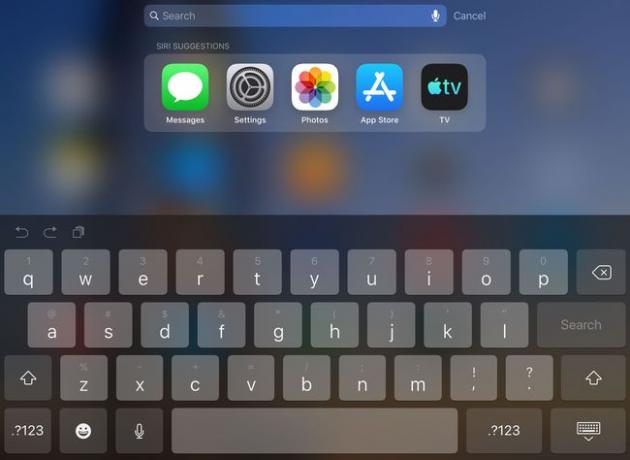
-
Spotlight Search contiene una barra de búsqueda y un teclado. También muestra las últimas cinco aplicaciones que abrió.
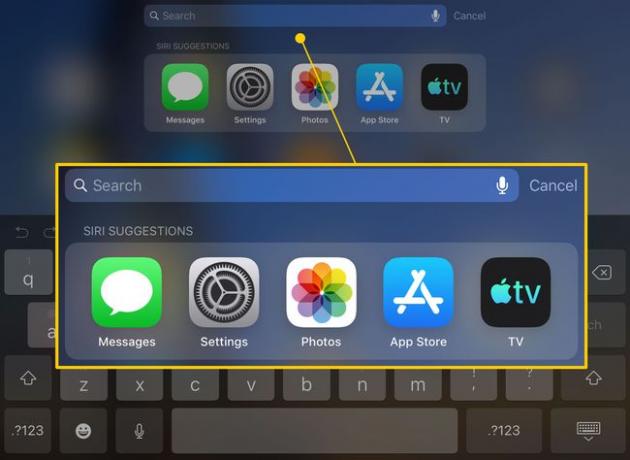
-
Escriba un término de búsqueda. A medida que escribe, aparecen sugerencias.
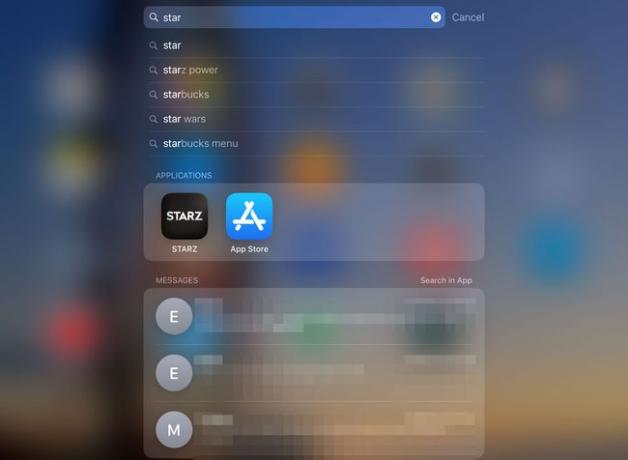
-
Para dictar una búsqueda, toque en el Micrófono en la barra de búsqueda.
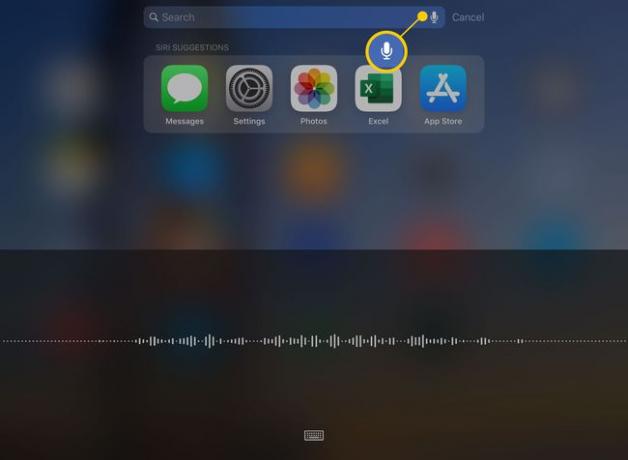
Toque el icono de la aplicación que desea abrir.
Cómo abrir aplicaciones con Siri
Para abrir aplicaciones con el asistente digital de Apple, mantenga presionado el botón Inicio hasta que se active y luego diga "Abrir [nombre de la aplicación]". El iPad abre la aplicación automáticamente.
Siri no puede abrir aplicaciones que descargó para ahorrar espacio. Primero deberá reinstalar esas aplicaciones.
Busque más que aplicaciones con Spotlight Search
La función Spotlight Search hace más que lanzar aplicaciones. Busca tu iPad por contenido. Puede buscar el nombre de una canción, un álbum o una película que haya almacenado. Los resultados de su búsqueda también incluyen mensajes de texto que envió y recibió, opciones de configuración, archivos, correos electrónicos y otras aplicaciones.
Spotlight Search también busca fuera de su iPad. Si escribe el nombre de una aplicación que no está en su iPad, busca en el Tienda de aplicaciones para esa aplicación y presenta un enlace para que la descargue. Si busca pizza, por ejemplo, verifica la aplicación Mapas para encontrar pizzerías cercanas. También puedes hacer búsquedas en la web. sin abrir el navegador Safari.
También puede activar una versión de Spotlight Search deslizando el dedo de izquierda a derecha en la pantalla de inicio. Esta versión tiene el mismo campo de búsqueda en la parte superior de la pantalla e incluye widgets que puedes personalizar para ver su calendario rápidamente, verificar el clima, monitorear el tiempo de pantalla y más.
